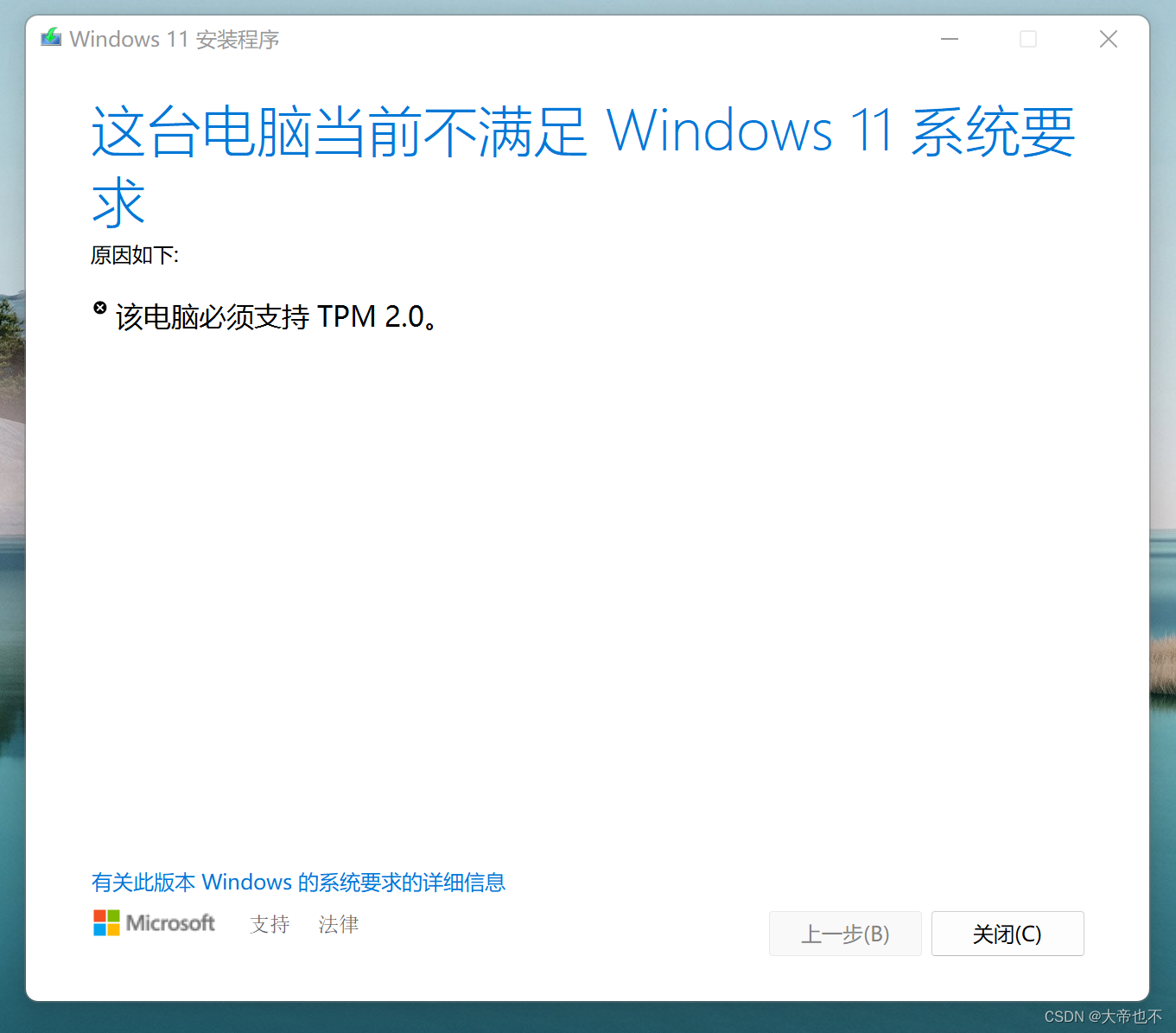很多用户发现在Mac系统中直接用启动转换助理安装Windows 11在现在适应文件时会报错,今天介绍一个简单而折中的方法。
【第一步】首先,需要一个Windows 10的系统镜像(可以在微软官网或者i tell you:老站MSDN, 我告诉你 - 做一个安静的工具站,新站:i tell you上下载)(所有镜像都需要原版的,不能使用ghost之类的复制魔改系统,下文中不在赘述),然后正常安装Windows 10。
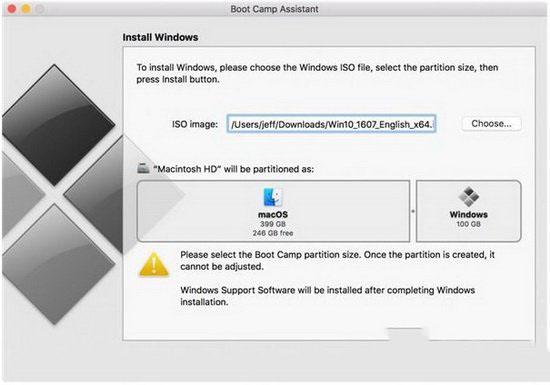
(网图)
【第二步】开机按住“option”正常启动Windows 10,
【第三步】在Windows 10系统中下载一个Windows 11的系统镜像
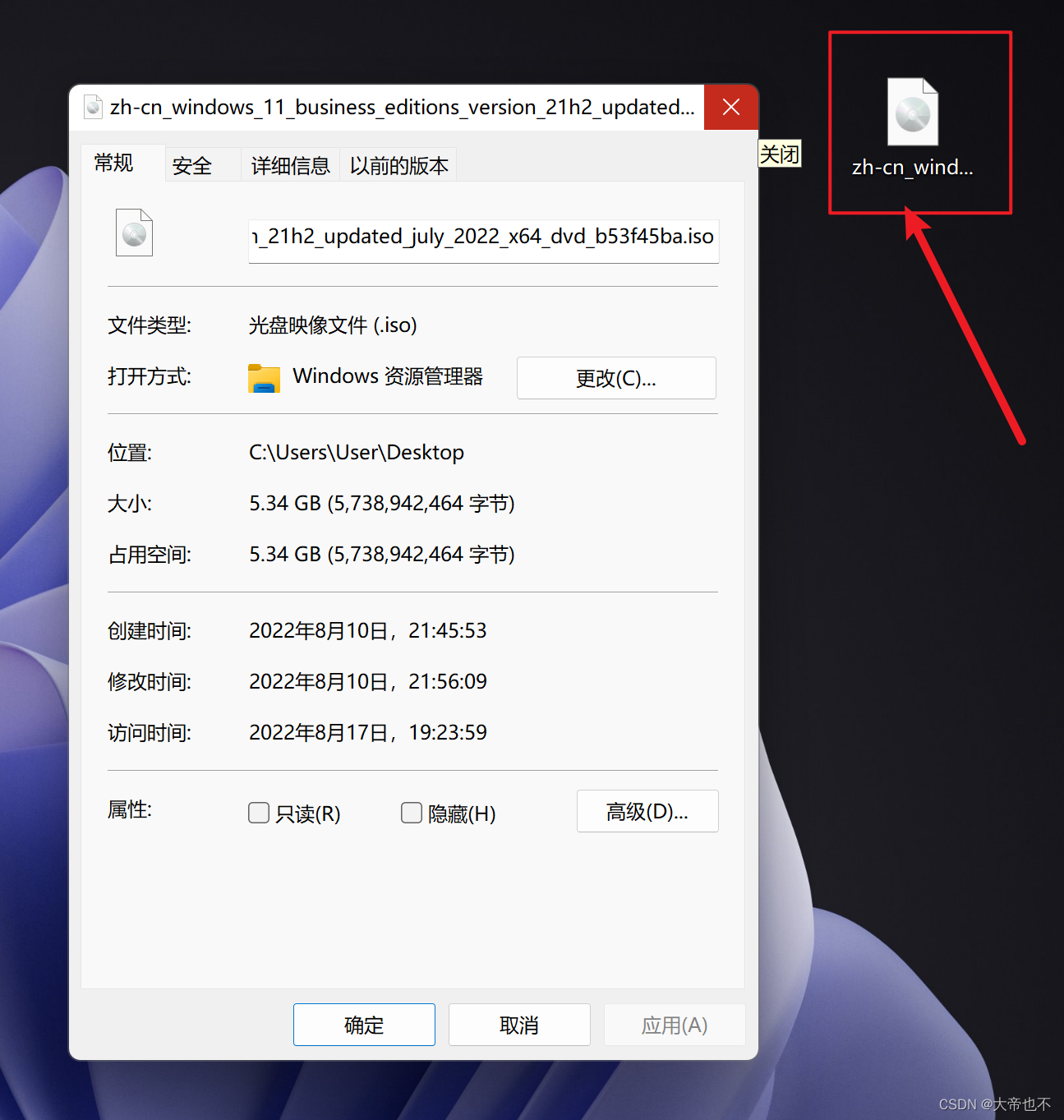
【第四步】利用解压工具解压到桌面(或其他什么地方自己能找到就行) 。

在这时,如果直接点击“setup.exe”到最后会报TPM模块的错误,
所以,在这里提供一个笔者认为最简单最安全方便的跳过tpm模块限制的方法
文件替换法
准备一个Windows 10的系统镜像。
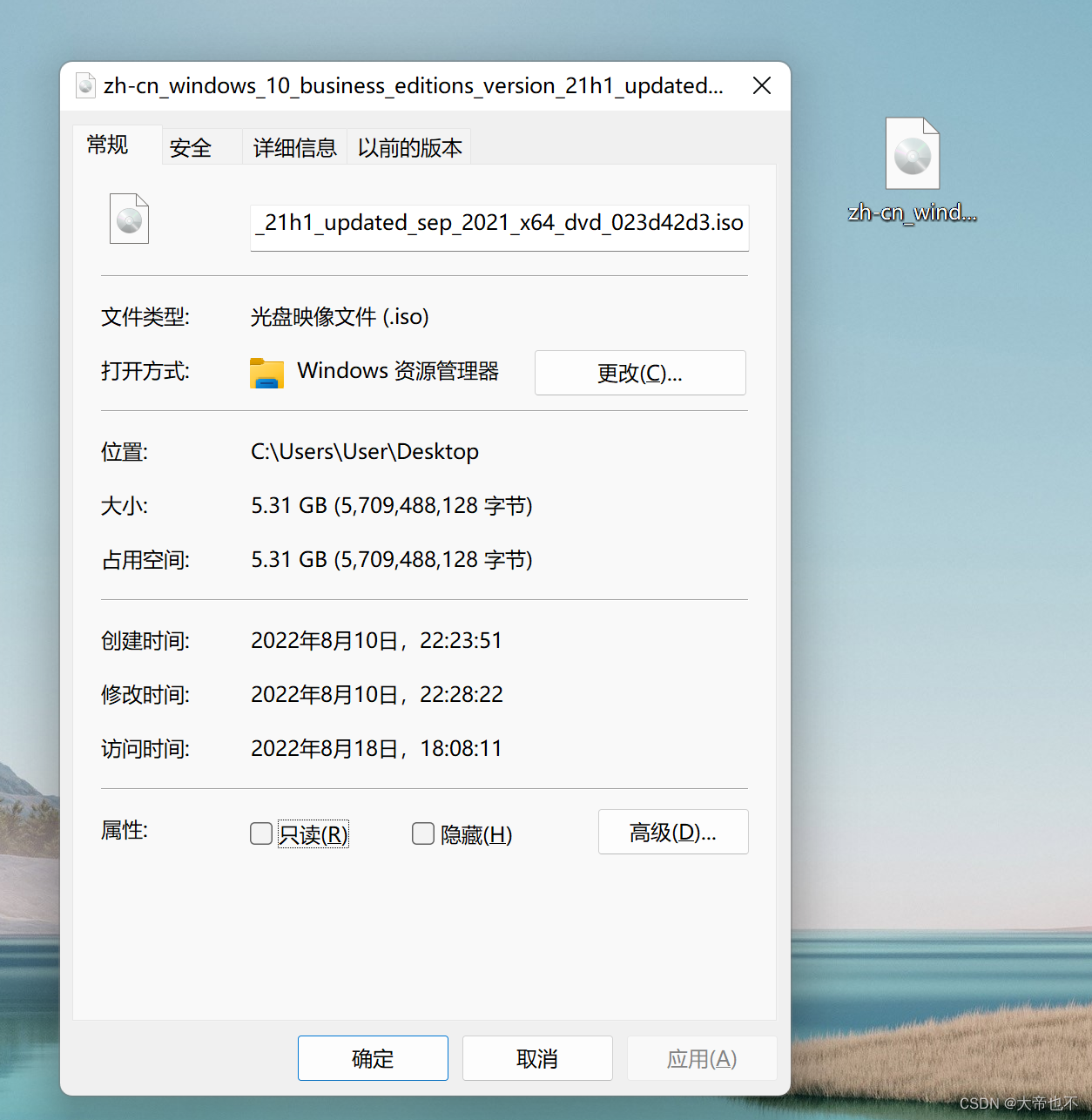
将Windows 10镜像解压到桌面
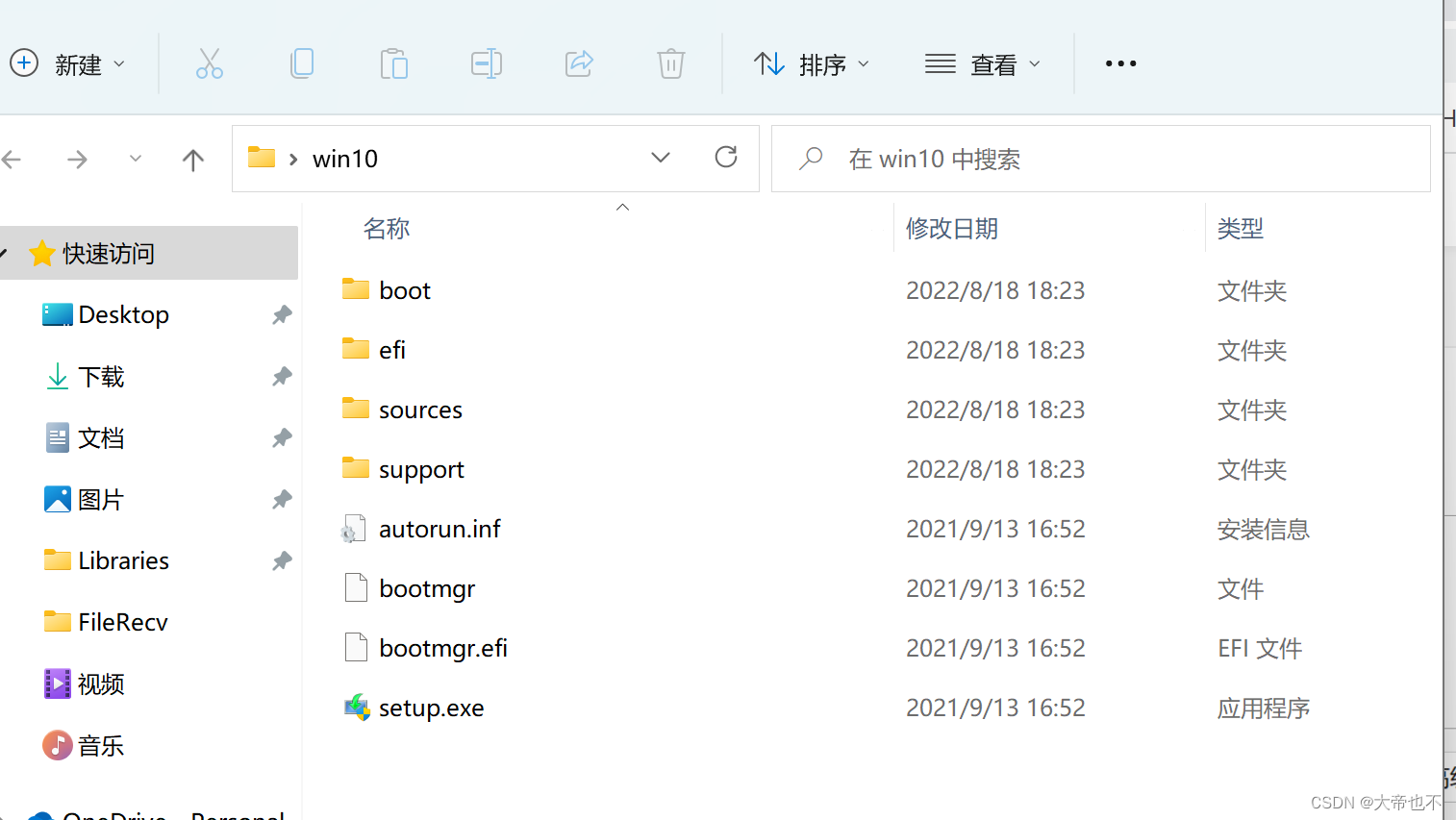
打开“sources”文件夹找到“appraiserres.dll”文件。
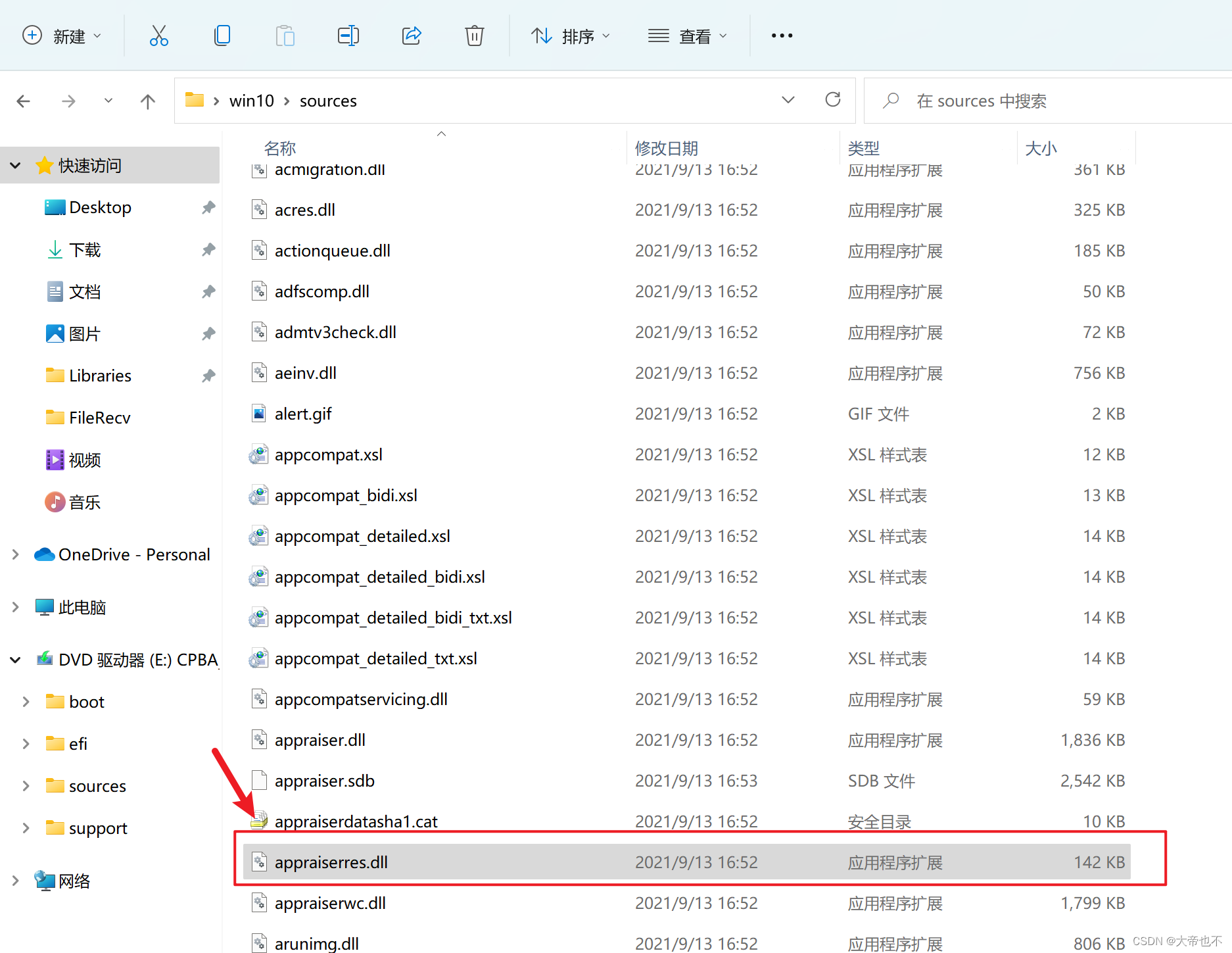
在Windows 11文件夹中找到相同的文件,然后用Windows 10的文件替换Windows 11的
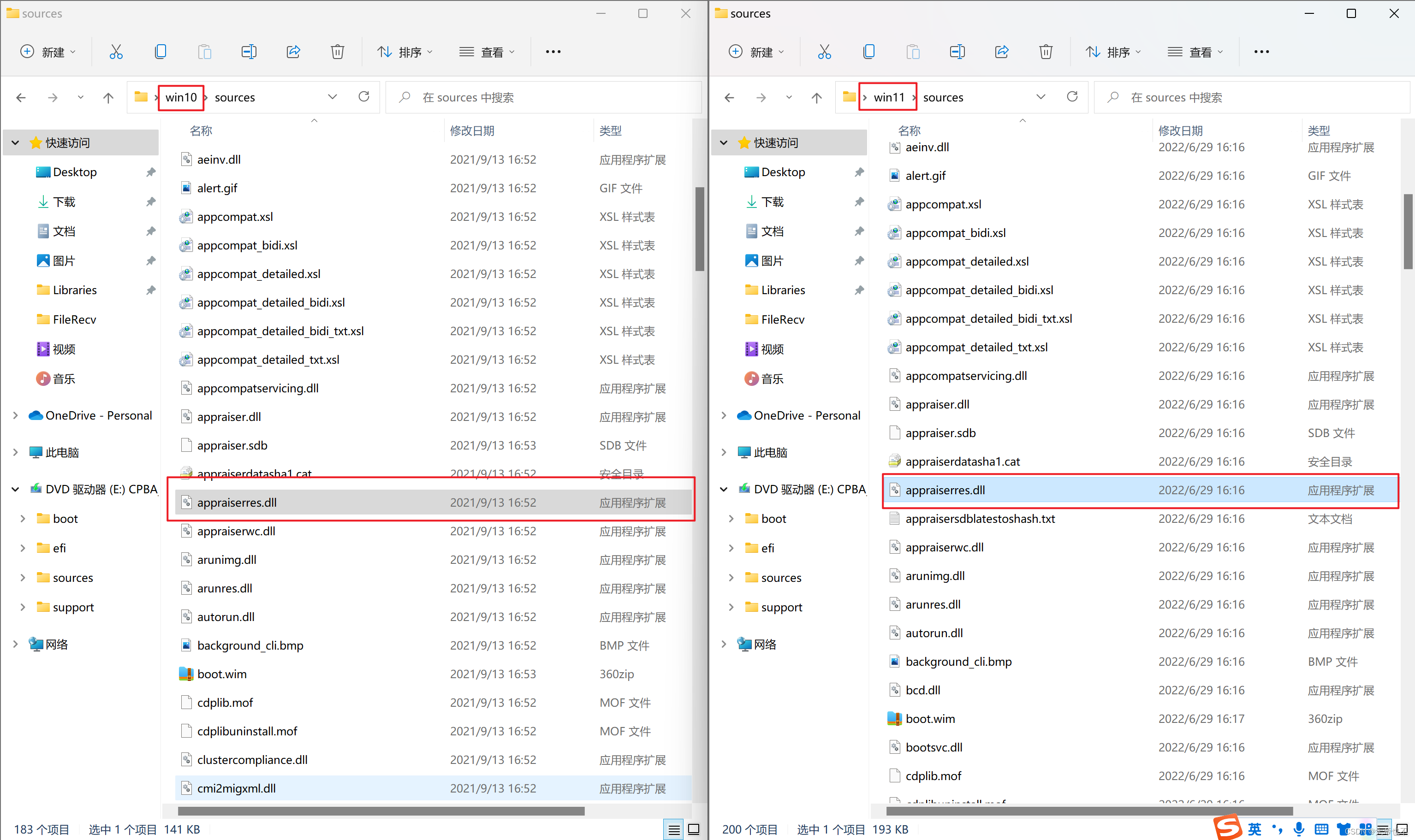

之后再次运行Windows 11中的“setup.exe”程序。
(如果还是报错请重启电脑再尝试)
(如果还是报TPM也可以直接把这个dll文件删除,笔者就是这种问题,删除后已成功安装Windows 11)
然后便可以顺利安装Windows 11,安装成功后,你会发现驱动都可以打上,可以正常使用,不需要再次重新安装驱动。
【只要安装上Windows 11,也可以正常安装更新(笔者已使用两周无问题)】